什麼是 M4S 檔案?如何順利播放 M4S 檔案
M4S 檔案是一種影片容器格式,在串流和下載高品質影片內容時越來越受歡迎。M4S 檔案包含以 MPEG-4 Part 14 或 MP4 檔案格式編碼的影片串流,此格式常用於網際網路影片串流服務。
M4S 代表「MPEG-4 串流」。.m4s 檔案擴充功能表示內含的 MP4 影片已針對網際網路串流進行最佳化,而非針對從硬碟機本機播放進行最佳化。這表示內容的安排是為了能在部分檔案仍在下載時就開始播放,而不必等待整個檔案。
順暢播放 M4S 檔案有時會很具挑戰性,這取決於您的裝置功能和網際網路連線速度。閱讀本文,讓我們詳細探討檔案擴充功能 M4S。您也將可以在本文中瞭解如何播放 M4S 檔案。
第一部分:什麼是 M4S 檔案?
什麼是 M4S 檔案?M4S 檔案是一種格式化的影片容器類型,用於透過網際網路進行的串流。它們包含針對串流播放而非本機播放進行最佳化的 MP4 影片串流。
M4S 檔案的常見用途:
- Netflix、Amazon Prime Video、Hulu、Disney+ 等串流影片平台
- 線上影片講座、研討會、課程
- 網路會議服務
- 網際網路協定電視串流
優點:
- 針對動態位元率串流進行最佳化
- 可快速開始載入與播放
- 可根據使用者的網路狀況調整品質
- 支援超高解析度 4K 解析度影片
缺點:
- 通常只包含影片和音訊,缺乏詮釋資料
- 不適合下載和本機播放
- 需要良好的網路連線速度才能順利串流
- 串流播放依賴供應商的伺服器和基礎建設
第二部分:如何批次轉換 M4S 檔案為 MP4 以供播放
HitPaw Univd (HitPaw Video Converter)是一款功能強大、速度極快的影片轉換工具,適用於 Windows 和 Mac。利用 AI 加速編碼技術,HitPaw Univd轉換影片的速度比其他轉換器快 120 倍以上,而且不會降低品質。它支援將無限制的影片檔案批次轉換成 MP4、MOV、MKV、AVI 等格式,方便播放。
HitPaw Univd—適用於 Win & Mac 的多合一影片處理軟體
安全性已驗證。已有 254,145 人下載。
- HitPaw Univd採用 AI 技術,轉換速度極快,同時保持最高的品質。
- HitPaw 可以將影片和音訊檔案轉換成 1,000 種以上的格式,包括 MP4、MOV、MKV、AVI。
- 您可以添加無限數量的 M4S 檔案進行批次轉換。這樣就可以將 M4S 串流影片批次轉換為 MP4,以便在本機流暢播放。
- HitPaw 使用先進的編碼技術,因此您絕對不必犧牲影片品質。
- HitPaw 設計便捷,並具備拖放功能,為初學者提供簡單的操作,也為專業人士提供便利。
安全性已驗證。已有 254,145 人下載。
在 HitPaw 將 M4S 檔案轉換為 MP4 的指南
第一步:啟動 HitPaw Univd
在 Windows 或 Mac PC 上免費下載並安裝 HitPaw Univd後,啟動應用程式。直觀的介面讓您即使是初學者也能輕鬆操作。
第二步:加入要轉換的 M4S 檔案
在 HitPaw Univd的視窗中,切換到轉換頁面。點擊 「添加音訊」,將 M4S 檔案匯入程式。HitPaw 支援批次處理,讓您一次添加多個檔案,為大型專案節省時間。因此,您可以輕鬆地使用它將 M4S 檔案轉換為 MP4。

第三步:選擇 MP4 作為輸出格式
接下來,點擊「全部轉換為」按鈕,選擇 MP4 作為您想要的輸出格式。HitPaw 提供多種 MP4 的品質選項,請選擇最適合您需求的一種。這種靈活性可確保您在轉換的 MP4 檔案大小和影片品質之間保持適當的平衡。您也可以稍後在線上將 M4S 檔案合併為 MP4。

第四步:預覽並匯出轉換後的 MP4 檔案
一旦轉換完成,您可以在 HitPaw 中使用程式內建的播放器預覽新轉換的 MP4 檔案。另外,您也可以在指定的輸出資料夾中找到該檔案。

第三部分:如何將 M4S 片段合併為 MP4 檔案
使用 HitPaw Univd合併 M4S 影片
HitPaw Univd提供簡單但強大的影片合併功能。它可讓使用者將 M4S 檔案合併為一個 MP4 檔案。此工具支援多種格式,使其成為影片編輯的萬事通。以下是逐步指南,可幫助您將 M4S 檔案無縫合併為 MP4。
合併 M4S 檔案的逐步指南
第一步:添加 M4S 檔案到 HitPaw
啟動 HitPaw Univd,並找到主介面上的編輯部分。在這裡您可以添加所有要合併的 M4S 檔案。

第二步:將 M4S 檔案合併為 MP4
選擇合併選項,然後選擇您想要合併的 M4S 檔案。您可以新增想要合併的多個 M4S 檔案。新增 M4S 檔案後,在時間軸上預覽它們。如果要剪下特定部分,請將播放頭拖曳到所需的時間點,然後用剪刀圖示剪下素材。

第三步:匯出合併的檔案
預覽剪切與合併的影片後,從可用的選項中選擇輸出格式,例如 MP4。按一下「匯出」按鈕儲存合併後的檔案,或按一下「全部匯出」一次合併並匯出所有檔案。
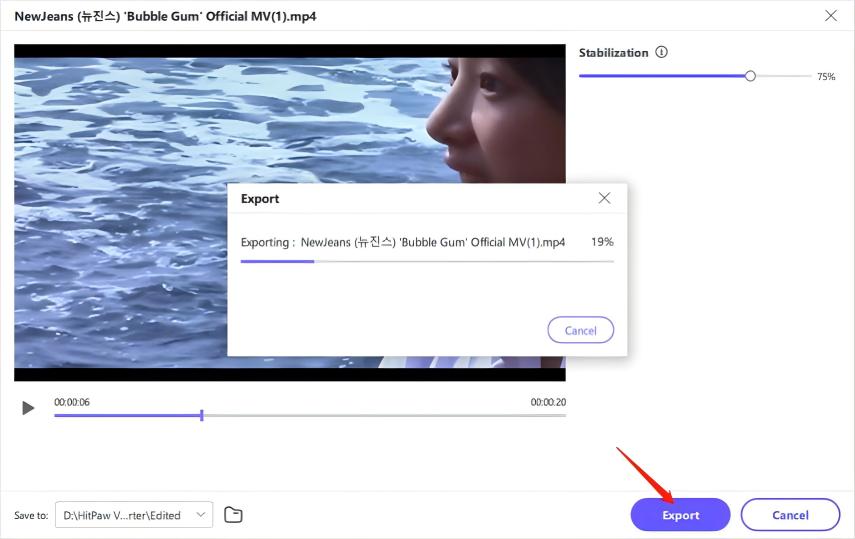
優點:
- 友善的使用者介面
- 支援多種格式
- 提供不同的編輯功能
缺點:
- 需要安裝
- 無法在行動裝置上使用
使用 FFmpeg 將 M4S 檔案轉換為 MP4
FFmpeg 是一款功能強大的開放原始碼工具,用於處理多媒體檔案,包括將 M4S 檔案轉換和合併為 MP4。它是一款基於指令工具的軟體,因此是精通技術的使用者或希望精確控制影片處理的開發人員的首選。FFmpeg 支援多種格式,轉換靈活、快速且有效率。
使用 FFmpeg 將 M4S 檔案轉換為 MP4 的逐步指南
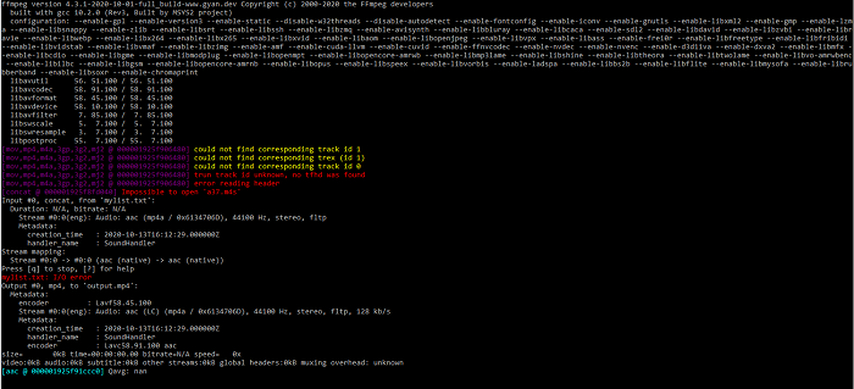
第一步:安裝 FFmpeg
從官方網站下載並安裝 FFmpeg。根據您的作業系統 (Windows、macOS 或 Linux) 按照安裝說明進行安裝。安裝完成後,請在您的終端或指令工具中輸入指令 ffmpeg -version,以驗證安裝。如果安裝正確,這將會回傳版本資訊。
第二步:合併 M4S 檔案
確保您的 M4S 片段 (例如 segment1.m4s、segment2.m4s) 位於同一目錄。使用以下指令將 M4S 檔案合併為 MP4:
bash
ffmpeg -i (您的檔案).m4s (您的檔案).mp4.
第三步:驗證並播放 MP4 檔案
執行指令後,FFmpeg 會將片段合併為單一的 MP4 檔案。您可以在指定目錄中找到最終輸出,並播放它以確保轉換正確。
優點:
- 靈活的轉換過程
- 轉換時沒有品質損失
- 免費且開放原始碼
缺點:
- 上手難度非常高
- 缺乏圖形使用者介面
關於 M4S 檔案的常見問題
Q1.M4A 和 M4S 有什麼不同?
A1.M4A 是一種只有音訊的檔案格式,而 M4S 檔案包含影片和音訊軌。M4A 檔案使用 MPEG-4 Part 14 容器格式和 AAC 音訊編碼。M4S 也使用 MP4 容器,但為 MPEG-DASH 等自動態串流通訊協定而準備。因此,M4A 檔案只適用於音樂,而 M4S 檔案則可提供流暢的串流影片播放。您可以使用任何相容的播放器開啟 M4S 檔案。
Q2.什麼是 M4S 檔案類型?
A2.M4S 檔案是使用 MPEG-4 第 14 部分(MP4 檔案格式)編碼的影片檔案,具有動態位元率串流的附加功能。S 代表串流。M4S 檔案可透過平滑串流或 MPEG-DASH 等通訊協定,隨時調整品質以符合網路條件。這可提供更順暢的播放體驗。
總結
M4S 檔案可提供強化的影片觀賞體驗,而這要歸功於動態串流功能。不過,要正確播放它們需要相對應的媒體播放器。在困擾無法播放 M4S 檔案之前,請考慮使用 HitPaw 之類的多功能影片轉換器,將檔案重新編碼為更相容的格式。其簡化的轉換過程使它幾乎可以在任何裝置上使用。我們鼓勵讀者嘗試使用 HitPaw Univd來最佳化 M4S 檔案和其他影片格式,以便隨時隨地順暢播放。












分享文章至:
選擇產品評分:
Joshua
HitPaw 特邀主編
熱衷於分享3C及各類軟體資訊,希望能夠透過撰寫文章,幫助大家瞭解更多影像處理的技巧和相關的AI資訊。
檢視所有文章留言
為HitPaw留下您的寶貴意見/點評